
Table of Contents
Pourquoi faut-il effectuer les mises à jour de son site WordPress ?
Les mises à jour régulières de WordPress sont essentielles pour garantir la sécurité, les performances et les fonctionnalités optimales de votre site.
Voici ce que peut apporter les mises à jour à votre site internet :
- Sécurité renforcée : Les mises à jour de WordPress incluent souvent des correctifs de sécurité qui protègent votre site internet contre les vulnérabilités connues. Ignorer ces mises à jour expose votre site à des risques tels que le piratage, les attaques par force brute et les logiciels malveillants.
- Amélioration des performances : Les mises à jour de WordPress peuvent également optimiser les performances de votre site en corrigeant les bugs, en améliorant l’efficacité du code et en optimisant les requêtes de base de données. Cela permet à votre site de se charger plus rapidement, offrant ainsi une meilleure expérience utilisateur.
- Nouvelles fonctionnalités : Les mises à jour de WordPress apportent souvent de nouvelles fonctionnalités et améliorations qui étendent les capacités de votre site. Cela peut inclure des options de personnalisation avancées. En restant à jour, vous vous assurez de bénéficier des dernières fonctionnalités offertes par WordPress.
- Compatibilité avec les thèmes et plugins : Les mises à jour de WordPress garantissent la compatibilité avec les thèmes et plugins tiers. Les développeurs de thèmes et de plugins mettent à jour leurs produits pour s’aligner sur les nouvelles versions de WordPress. Si vous ne mettez pas à jour votre site régulièrement, vous risquez de rencontrer des problèmes de compatibilité qui pourraient affecter la fonctionnalité de votre site.
Les mises à jour du site WordPress sont essentielles pour assurer la sécurité, la performance et la stabilité de votre site web. Cependant, il est possible de rencontrer des bugs ou des problèmes après une mise à jour.
Ces problèmes peuvent être dus à des incompatibilités avec les plugins ou les thèmes utilisés, en d’autre terme si WordPress lance une mise à jour importante et que les plugins et thème actifs sur votre site internet ne sont pas encore mis à jour, cela pourrait engendré une incompatibilité avec la nouvelle version de WordPress.
Lorsque vous rencontrez de tels problèmes, cela peut compromettre l’apparence et le fonctionnement de votre site, entraînant une mauvaise expérience utilisateur. Il est donc important de prendre des précautions et de suivre les bonnes pratiques lors des mises à jour de votre site WordPress.
Préparation avant la mise à jour du site Worpdress
Sauvegardes et points de restauration
Le premier reflexe que vous devriez avoir c’est de sauvegarder votre site internet. Avoir des points de restauration sur votre site WordPress est d’un importance capitale.
Avant de procéder à toute mise à jour, il est essentiel de sauvegarder tous les fichiers et les données de votre site. Cela vous permettra de restaurer facilement votre site en cas de problème ou d’incompatibilité avec la nouvelle mise à jour.
Comment effectuer une sauvegarde ?
Pour effectuer une sauvegarde complète de votre site WordPress, vous pouvez utiliser divers outils et plugins disponibles sur le marché. Certains plugins populaires pour les sauvegardes incluent UpdraftPlus, BackWPup et Duplicator. Ces plugins vous permettent de sauvegarder à la fois vos fichiers et votre base de données.
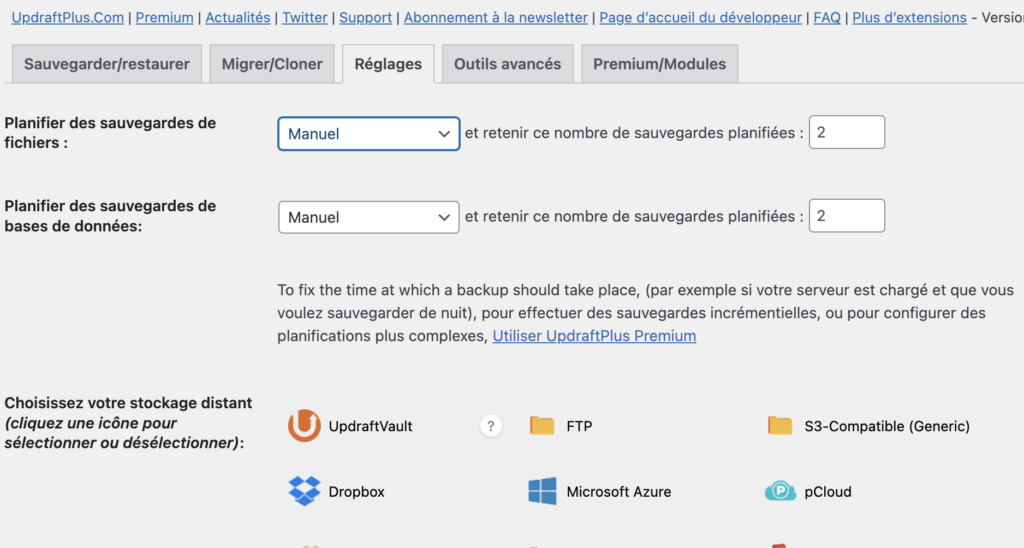
Une fois que vous avez installé et activé le plugin de sauvegarde de votre choix, il vous suffit de suivre les instructions fournies par le plugin pour effectuer une sauvegarde complète de votre site. Assurez-vous de sélectionner toutes les options nécessaires, y compris les fichiers, les médias, les thèmes et les plugins.
Il est recommandé de stocker vos sauvegardes sur un emplacement externe tel qu’un service de stockage en nuage (Cloud) ou un disque dur externe. Cela garantit que vos sauvegardes sont sécurisées et facilement accessibles en cas de besoin.
En conclusion, les sauvegardes et les points de restauration jouent un rôle crucial dans la gestion de votre site WordPress. En effectuant régulièrement des sauvegardes complètes, vous pouvez vous assurer que votre site est protégé contre toute perte de données ou tout problème lié aux mises à jour. Prenez le temps de mettre en place un système de sauvegarde fiable et assurez-vous de l’utiliser avant chaque mise à jour pour éviter tout désagrément.
Vérification de la compatibilité
L’utilisation d’un plugin de test de compatibilité est une étape essentielle pour vérifier la compatibilité des thèmes et des plugins avec la nouvelle version de WordPress. Ces plugins sont spécialement conçus pour analyser en profondeur votre thème et vos plugins, en vérifiant le code, les fonctionnalités et la sécurité afin de détecter tout problème potentiel.
Certains des plugins les plus populaires pour tester la compatibilité incluent Theme Check, Plugin Check et WP Rig. Une fois que vous avez installé l’un de ces plugins, vous pouvez l’exécuter pour effectuer les tests de compatibilité. Le plugin générera un rapport détaillé indiquant les problèmes éventuels rencontrés.
Ces outils de test de compatibilité vous permettent de vous assurer que votre thème et vos plugins fonctionnent correctement et sont compatibles avec la nouvelle version de WordPress. Si des problèmes sont détectés, vous devrez les corriger en suivant les recommandations fournies par le plugin ou en contactant les développeurs des thèmes et des plugins concernés.
Problèmes courants après une mise à jour WordPress
Liste des problèmes courrament rencontrés lors des mises à jour WordPress
Lorsqu’il s’agit de mettre à jour un site WordPress, il est important d’être conscient des problèmes courants qui peuvent survenir. Malheureusement, même les mises à jour les mieux préparées peuvent parfois entraîner des complications inattendues. Voici quelques-uns des problèmes les plus courants que les utilisateurs peuvent rencontrer après une mise à jour WordPress :
- Incompatibilité de thèmes et de plugins : L’un des problèmes les plus fréquents après une mise à jour WordPress est l’incompatibilité des thèmes et des plugins avec la nouvelle version de WordPress. Les développeurs de thèmes et de plugins mettent régulièrement à jour leurs produits pour s’assurer qu’ils sont compatibles avec les dernières versions de WordPress. Cependant, il peut arriver que certains thèmes ou plugins ne soient pas mis à jour en même temps que WordPress, ce qui peut entraîner des erreurs d’affichage ou des fonctionnalités cassées.
- Erreurs d’affichage : Une autre problématique courante après une mise à jour WordPress est l’apparition d’erreurs d’affichage. Cela peut se manifester par des éléments mal alignés, des polices ou des couleurs incorrectes, ou encore des images manquantes. Ces erreurs d’affichage peuvent être causées par des modifications dans le code du thème ou du plugin, qui ne sont pas conformes aux nouvelles normes de WordPress.
- Erreurs 500 : Les erreurs 500, également connues sous le nom d’erreurs de serveur interne, sont un autre problème fréquent après une mise à jour WordPress. Ces erreurs peuvent survenir lorsque certaines parties du code du site ne sont plus compatibles avec la nouvelle version de WordPress, ou lorsqu’il y a un conflit entre différents éléments du site. Les erreurs 500 peuvent rendre le site inaccessible et nécessiter une intervention technique pour les résoudre.
- Problèmes de compatibilité avec les versions précédentes : Parfois, une mise à jour WordPress peut entraîner des problèmes de compatibilité avec les versions précédentes du CMS. Cela peut se produire lorsque des éléments spécifiques du site sont construits sur des versions antérieures de WordPress, et ne fonctionnent plus correctement avec la nouvelle version. Dans ce cas, des modifications supplémentaires peuvent être nécessaires pour mettre à jour ces éléments et les rendre compatibles avec la dernière version de WordPress.
En conclusion, bien que les mises à jour WordPress soient essentielles pour maintenir la sécurité et les fonctionnalités de votre site, elles peuvent également entraîner des problèmes courants tels que des incompatibilités de thèmes/plugins, des erreurs d’affichage et des erreurs 500. Il est important de prendre des précautions lors de la mise à jour de votre site, comme effectuer une sauvegarde complète avant de procéder à la mise à jour, tester les mises à jour sur un environnement de développement, et être prêt à résoudre les problèmes éventuels qui pourraient survenir.
Solutions aux problèmes post-mise à jour WordPress
Résolution des problèmes de compatibilité
Lorsque vous rencontrez des problèmes de compatibilité avec des thèmes ou des plugins après une mise à jour, suivez ces étapes :
- Désactiver les plugins ou thèmes suspectés : Commencez par désactiver les plugins ou le thème récemment mis à jour qui pourraient être à l’origine du problème. Cela permettra de déterminer si le problème vient spécifiquement de l’un d’entre eux.
- Utiliser une version précédente ou alternative : Si le problème persiste, envisagez de revenir à une version précédente du thème ou du plugin. Sinon, recherchez des alternatives qui offrent des fonctionnalités similaires mais sont compatibles avec la version actuelle de WordPress.
- Mise à jour des plugins/thèmes : Vérifiez si des mises à jour supplémentaires des plugins ou du thème ont été publiées pour résoudre les problèmes de compatibilité. Appliquez ces mises à jour dès qu’elles sont disponibles.
Dépannage des erreurs courantes
Pour résoudre les erreurs les plus courantes après une mise à jour WordPress :
- Erreur HTTP 500 (Internal Server Error) : Vérifiez le fichier de journal d’erreurs du serveur pour des indications spécifiques sur l’erreur. Souvent, cela est dû à des incompatibilités entre plugins ou à des problèmes liés au fichier .htaccess. Restaurez une version précédente de ce fichier, si vous n’y parvenez pas, voici le contenu de base d’un fichier .htaccess que vous pouvez mettre :
#BEGIN WordPress
RewriteEngine On
RewriteRule.*-[E=HTTP_AUTHORIZATION:%{HTTP:Authorization}]
RewriteBase/
RewriteRule^index.php$-[L]
RewriteCond%{REQUEST_FILENAME}!-f
RewriteCond%{REQUEST_FILENAME}!-d
RewriteRule./index.php[L]
#END WordPress
oubien désactivez les plugins pour isoler le problème. Pour désactiver tous les plugins à la fois à partir du serveur, il suffit de renommer le dossier « plugins » sous « wp-content ».
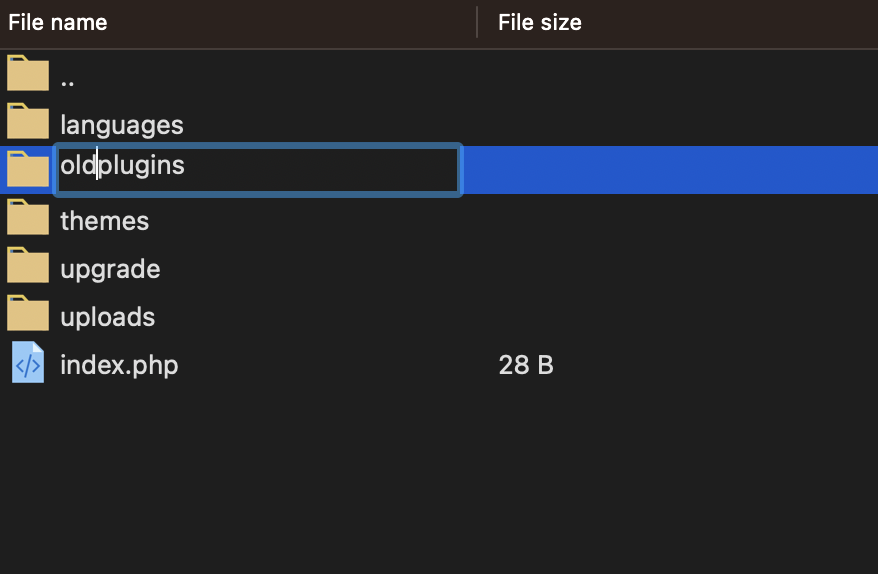
- Problèmes d’affichage ou de mise en page : Assurez-vous que les fichiers CSS et JavaScript sont correctement chargés. Utilisez les outils de développement des navigateurs pour détecter les erreurs dans les fichiers CSS ou les appels manquants aux scripts.
- Utilisation de l’outil de débogage : Activez le mode de débogage WordPress pour afficher les erreurs et avertissements spécifiques. Les messages d’erreur indiqueront souvent la source du problème, vous permettant de le corriger. Le mode de débogage WordPress s’active en ajoutant la ligne « define( ‘WP_DEBUG’, true ); » au fichier wp-config.php.
Restauration du site WordPress à partir de sauvegardes
Si les problèmes persistent et que le site est devenu inutilisable après une mise à jour :
- Restaurer à partir de sauvegardes : Utilisez la sauvegarde précédente du site pour restaurer une version fonctionnelle. Assurez-vous d’avoir des sauvegardes régulières afin d’avoir des points de restauration récents.
- Éviter la perte de données : Envisagez d’utiliser des plugins de sauvegarde automatique qui peuvent sauvegarder votre site quotidiennement, ce qui réduit les risques de perte de données en cas de problème.
En suivant ces étapes et en identifiant précisément les problèmes rencontrés, vous pourrez souvent résoudre les problèmes post-mise à jour sur WordPress et restaurer votre site à un état fonctionnel. Si les problèmes persistent ou semblent complexes, envisagez de solliciter l’aide d’experts en développement WordPress pour une résolution plus approfondie.
Bonnes pratiques et conseils finaux
Conseil en or pour ne jamais avoir des problèmes sur votre site WordPress
Lorsque vous gérez un site WordPress, il est essentiel d’avoir un environnement de développement ou staging séparé de votre site en ligne. Cela vous permet de tester les mises à jour, les nouveaux plugins ou thèmes, et les modifications de code avant de les déployer sur votre site principal.
Un environnement de développement est une copie de votre site internet en ligne, qui est hébergée sur un serveur différent ou sur votre propre ordinateur. Vous pouvez y effectuer toutes les modifications nécessaires sans risquer d’interrompre votre site en direct. Cela vous permet d’expérimenter de nouvelles fonctionnalités, de résoudre des problèmes et de vérifier la compatibilité avec vos plugins et thèmes existants.
L’environnement de staging est particulièrement utile lorsqu’il s’agit de mettre à jour WordPress. Avant de mettre à jour votre site en ligne, vous pouvez d’abord effectuer la mise à jour sur votre environnement de staging. Cela vous permet de vérifier si la mise à jour ne provoque pas de conflits avec vos plugins ou thèmes actuels, et de résoudre tout problème éventuel. Une fois que vous êtes sûr que la mise à jour fonctionne correctement, vous pouvez la déployer en toute confiance sur votre site en ligne.
En résumé, avoir un environnement de développement ou staging pour votre site WordPress est une pratique recommandée pour éviter les problèmes de mise à jour.
Recours à des professionnels
Lorsque vous rencontrez des problèmes persistants sur votre site WordPress, il est important de ne pas les ignorer. Si vous n’arrivez pas à corriger les bugs par vous-même, il est préférable de faire appel à un développeur expérimenté. Un développeur qualifié sera en mesure de débugger votre site et de résoudre les problèmes rencontrés. De plus, si vous n’êtes pas un expert en la matière, il est recommandé de confier la maintenance de votre site WordPress à un développeur professionnel. Cela garantira que votre site reste à jour et fonctionne de manière optimale. En faisant appel à un développeur, vous éviterez également de dépenser une somme importante pour des interventions de récupération qui demandent plus de temps et d’expertise. Rappelez-vous, il vaut mieux prévenir que guérir.
Conclusion
Les mises à jour sont cruciales pour maintenir la sécurité, les performances et les fonctionnalités de votre site WordPress. Cependant, il est courant de rencontrer des problèmes après une mise à jour, ce qui peut rendre votre site temporairement inaccessible ou altérer son fonctionnement normal.
En suivant des étapes préventives telles que la réalisation de sauvegardes régulières, la vérification de la compatibilité des thèmes et plugins avant les mises à jour, et en adoptant de bonnes pratiques, vous pouvez minimiser les risques de rencontrer des problèmes post-mise à jour.
Si des problèmes surviennent malgré ces précautions, des solutions sont disponibles. Désactiver les plugins ou thèmes problématiques, restaurer des versions précédentes ou alternatives, déboguer en activant le mode de débogage WordPress et restaurer à partir de sauvegardes sont autant de moyens pour résoudre les problèmes rencontrés.
Il est important de noter que la patience et la méthodologie sont essentielles lors de la résolution de problèmes post-mise à jour. En isolant les problèmes, en suivant des étapes logiques de résolution et en cherchant de l’aide lorsque nécessaire, vous pourrez souvent résoudre avec succès les problèmes rencontrés sur votre site WordPress après une mise à jour.
Rappelez-vous, chaque site WordPress est unique, et certains problèmes peuvent nécessiter une expertise plus approfondie. Dans de tels cas, n’hésitez pas à faire appel à des développeurs ou des experts WordPress pour vous aider à résoudre les problèmes de manière efficace et à maintenir votre site en parfait état de fonctionnement. En restant attentif et en adoptant une approche proactive, vous pouvez assurer la stabilité et la performance continue de votre site WordPress après chaque mise à jour.